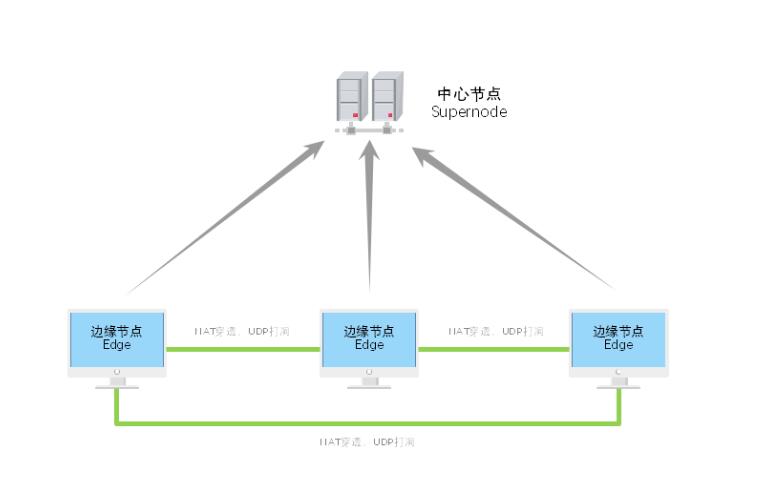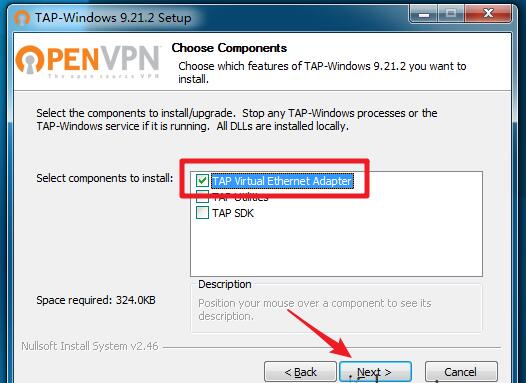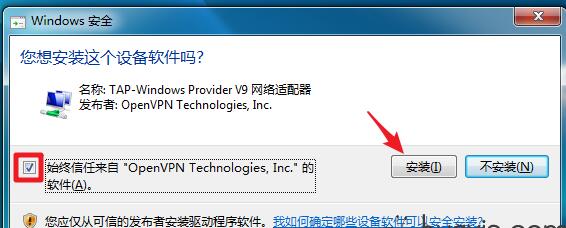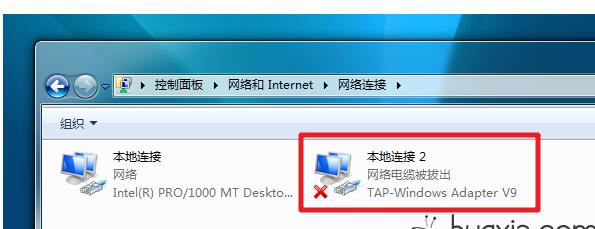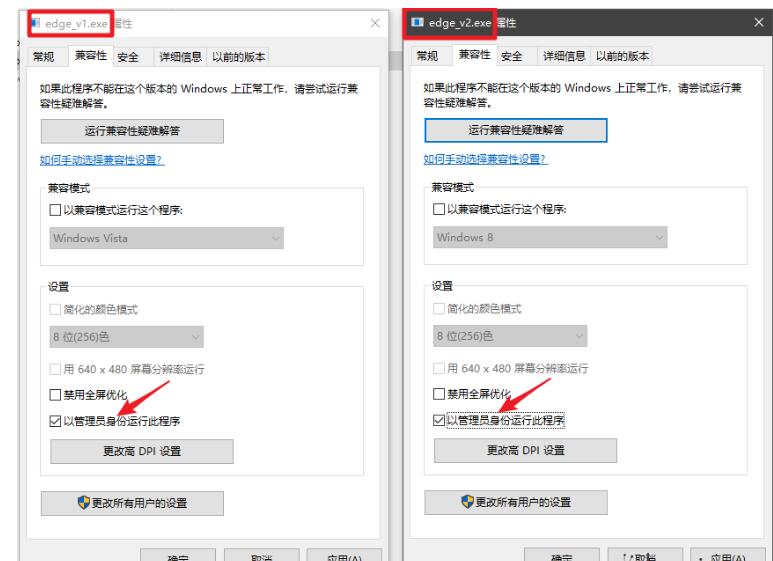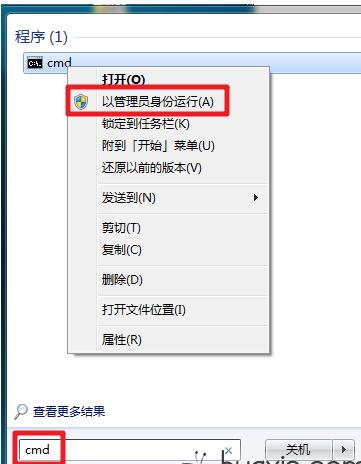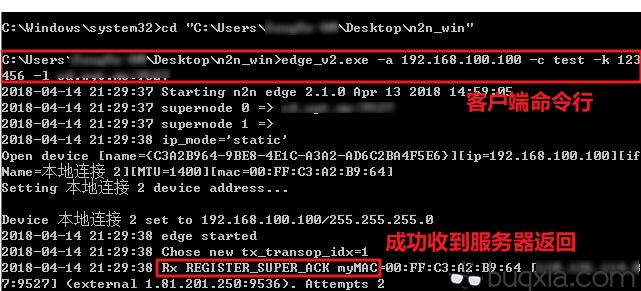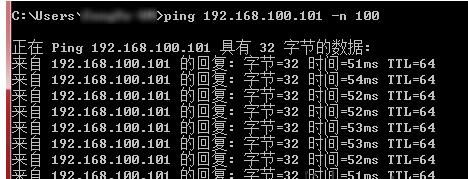搭建局域网,使用N2N,组建局域网
最近在折腾的一件事:如何在没有公网IP的情况下进行局域网游戏?
若干年前,一伙同学约战网吧,CS、红警之类的联机游戏玩的不亦乐乎,如今再想找回当年的感觉已经非常不容易。其中一个比较直接的原因是,不在一个局域网内。
前段时间不知怎么的,一群奔三的人居然想要联机CS。第一时间想到的是对战平台,可是总有几个强迫症,不想让电脑里再多安装一个软件。没办法,转而研究很古老的虚拟局域网软件Hamachi和LAN Bridger。Hamachi的小问题很多,个别机器无法成功连接,就算能ping通对方,延迟也是奇高。而LAN Bridger干脆是客户端都无法下载……接着就是各种尝试不同的方案,最终找到了一个比较完美的解决方案:N2N
—————————————
今天就介绍一下使用Linux做服务端,Windows使用客户端建立N2N网络的方法。以下过程均基于CentOS 7 64bits
原理
和传统的中转传输不太一样的是,n2n的超级节点(可以看做是服务器)在边缘节点(Edge)完成首次握手后,中心节点不再起主要作用,edge之间的通信发生在两个edge node之间,不经过supernode中转。
准备
一台有公网IP的服务器、VPS等,作为服务端
N2N的服务端与客户端的编译与安装,见:https://bugxia.com/327.html
服务端(Linux)
首先搭建服务端,Linux下建服的方法很简单,一行命令的事
supernode -l 端口号 -f
参数说明
-f 前台运行(此参数只有N2N v2版本有效,若不加该参数,则为前台运行)
-u 指定运行所用的UID(可选)
-g 指定运行所用的GID(可选)
-v 输出比较详细的log(可选)
补充:服务端如开启iptables\firewalld\ufw等防火墙,需要放行supernode所设置的端口,否则客户端无法连接
#firewalldfirewall-cmd --zone=public --add-port=9527/udp --permanent firewall-cmd --reload#iptablesiptables -I INPUT -p udp --dport 9527 -j ACCEPT service iptables save service iptables restart#ufwufw allow 9527/udp
windows下的服务端搭建方法类似,不再啰嗦,服务端下方链接有提供。
客户端
更新:
由于我自己也需要用到N2N,所以写了个Windows下的N2N客户端GUI工具,Windows下的N2N 客户端启动器
win下的客户端(包含服务端)下载:
压缩包中包含了v1、v2版本的客户端(edge_v1\edge_v2)和服务端(supernode_v1\supernode_v2),还有客户端必须安装的虚拟网卡TapV9
注:如果之前使用过其他TAP类软件,已经安装过TAP-Windows Adapter V9,则直接跳过本步骤
安装虚拟网卡
安装的时候仅选择第一项即可,安装过程中可能会有安全提示,选择[安装]
安装完毕后会在网络适配器界面出现TAP-Windows Adapter V9
启动客户端
客户端(edge_v1和edge_v2)均需要给与管理员权限运行
以管理员权限启动CMD
在命令行下启动N2N客户端(edge),如果出现错误,见本文末说明
注意:
1.不同的客户端需要指定不同的IP,但需要同段,比如有4个客户端,则可以分别指定192.168.100.100~104,成功连接到中心节点(supernode)后4个客户端可以任意互通。如果连接成功,但是ping不通或者搜索不到对方建立的游戏,请确认是否关闭防火墙。
2.客户端需要管理员权限执行,因为要给虚拟网卡写入网络信息
3.需要和服务端版本保持一致,如:服务端使用supernode_v2,则客户端也需使用edge_v2
4.确保需要组网的客户端所设置的小组名称和密码一致
edge.exe -a 指定的虚拟局域网IP -c 小组名称 -k 小组密码 -l 服务器:端口 #如:C:\desktop\edge_v2.exe -a 192.168.100.100 -c bugxia -k 123456 -l n2n.s1.bugxia.com:9527
局域网内v2s需加-L ...参数才容易直连
注意,是大写的L,后面跟局域网真实ip
参数说明
-d 虚拟网卡名
-a [static:|dhcp:]虚拟网段(IP),static模式其实可以不用加那个static: 直接写IP就行
-c 用于区分节点的社区(组)名
-k 用于加密的字符串
-K 用于加密的Key文件,和-k不能共存
-s 子网掩码
-l supernode的IP:端口,可以指定多个supernode的
-i NAT打洞间隔
-b 当使用DHCP时定期刷新IP
-p 指定本地端口
-u 指定运行所用的UID(windows不适用)
-g 指定运行所用的GID(windows不适用)
-f 前台运行(windows不适用)
-m 为虚拟网卡指定MAC地址
-r 启用包转发,当-a指定DHCP时需要启用
-E 接收组播MAC地址
-v 输出比较详细的log
-t 指定用于管理的UDP端口
PING
本机是192.168.100.100,朋友是192.168.100.101
.
常见的连接提示
v1
无法连接服务器时会重复提示:Registering with supernode
成功连接:Received REGISTER_ACK from remote peer
v2
无法连接服务器时会重复提示:WARNING:Supernode not responding – moving to 0 of 1
成功连接:Rx REGISTER_SUPER_ACK myMAC=
常见问题解决方法
1.无法ping通
如果出现一方可以ping通,另一方无法ping通,则很有可能为对方开启了防火墙,关闭防火墙即可
2.无法连接到服务器
检查客户端填写的服务器端口是否正确
检查服务器端口是否在iptables等防火墙中放行
检查客户端是否以管理员权限运行
3.客户端不断重复ERROR等信息
若能正常联机,则可以忽略错误提示
4.待补充
本文转自互联网
本站声明:网站内容来源于网络,如有侵权,请联系我们https://www.qiquanji.com,我们将及时处理。

微信扫码关注
更新实时通知